
Innholdsfortegnelse:
- Forfatter John Day [email protected].
- Public 2024-01-30 11:23.
- Sist endret 2025-01-23 15:02.


Slouchy board er en liten 30 mm x 30 mm PCB (Printed Circuit Board) som bruker en vippesensor, en piezo -summer og en ATTiny 85 for å lage en irriterende lyd når brukeren er slouching. Brettet kan festes til en brukernes skjorte eller hatt, slik at når de lener seg fremover, ruller metallkulen i vippebryteren fremover og fullfører kretsen. Vippebryteren som vi brukte er veldig bråkete og kan forårsake noen kodingsutfordringer, men kan få den til å fungere. En kvikksølvbryter hadde imidlertid vært bedre.
Følgende individuelle komponenter ble brukt til breadboarding, Elegoo Arduino Uno -settet (https://amzn.to/2DC0WVS) er et flott sted å starte breadboarding, den har alle nødvendige komponenter (unntatt vippebryteren) for å lage dette prosjektet og mange flere som du kan bruke til å lage din egen. Hvis du ønsker å få komponentene separat, kan du finne dem nedenfor med sine respektive lenker.
($ 8,50) Arduino Uno (https://amzn.to/2DACxQN)
(6,50 dollar) Jumper Wires (https://amzn.to/2XLF1Dy)
($ 8) Motstander (1k og 10k) (https://amzn.to/2Pzns6O)
($ 4) Piezo Buzzer (https://amzn.to/2DLtRqT)
($ 6) vippebryter (https://amzn.to/2GHuO3Q)
($ 10) SWITCH ALTERNATIVE: Mercury switch (https://amzn.to/2DyHg5q) Du kan prøve å bruke dette, men jeg er ikke sikker på hvordan det fungerer, siden jeg ikke har brukt en.
Følgende komponenter og programvare ble brukt til å lage sluttproduktet. Vær oppmerksom på at du kan hoppe over breadboardfasen siden kretsen jeg vil gi deg senere fungerer, men hvis du gjør noen endringer, anbefaler jeg først breadboarding
($ 25) For å programmere ATTiny85 trenger du en USB -programmerer (https://amzn.to/2DC2Y8s)
($ 11) ATTiny + IC -kontakter (https://amzn.to/2L5R1OK)
($ 3) Piezo -summer til lodding i brettet (https://amzn.to/2DyGYvi)
($ 8) Motstander (10k påkrevd) (samme som lenken ovenfor)
($ 6) vippebryter (samme som lenken ovenfor) eller ($ 10) kvikksølvbryter (samme som lenken ovenfor)
($ 3,50) Batteriholder (https://amzn.to/2XJ5TUD)
($ 3) Batterier (https://amzn.to/2XLGWrK)
($ 8) Brytere (https://amzn.to/2DA73KC)
Verktøy / programvare
For å lage brettene dine kan du gå til EasyEDA og opprette en gratis konto (https://easyeda.com/), brett koster vanligvis $ 5 - $ 10, avhengig av hvor mange som er bestilt, hvilken farge, størrelse, osv …
($ 60) Dette er loddestasjonene vi bruker i laboratoriet (https://amzn.to/2UIRSV0)
Dette er de hjelpende hendene vi bruker i laboratoriet (https://amzn.to/2IKIw9O)
Kostnaden for dette prosjektet kan variere alt fra $ 5 - $ 100, avhengig av hvilke komponenter og verktøy du allerede har.
Trinn 1: Breadboarding

Som nevnt før, ville jeg brødbrett før jeg gikk inn på EasyEDA for å bestille et komplett brett. Du vil ta et brødbrett for å sikre at alle komponentene du planlegger å bruke fungerer og koden din fungerer. Å programmere ATTiny 85 om og om igjen er ekstremt irriterende når du må fjerne den fra kretsen for å plassere den i programmereren først.
Jeg koblet tilt -sensoren til digital pin 1 og leste den pin som en inngang, du må koble til en 10k motstand som kan sees lettere i skjematisk (Merk at dette er skjematisk for EasyEDA, skyvebryteren gjelder ikke til dette trinnet).
Jeg koblet summeren til pin 0, gjorde den til en output pin og koblet til en 1k motstand selv om det ikke er nødvendig.
Jeg har lagt ved Arduino -koden min for resten av logikken med kommentarer for forhåpentligvis å oppklare forvirring. Hvis du har spørsmål, kan du stille dem i kommentarene, slik at jeg eller noen andre kan prøve å hjelpe deg.
Trinn 2: Enkel EDA - skjematisk



Når du får EasyEDA satt opp, starter du med å lage et nytt prosjekt og lage et nytt skjema. Du vil sørge for at du plasserer alle delene og kobler dem til som jeg har vist i skjematikken. På venstre side kan du søke i de forskjellige bibliotekene etter de nødvendige delene og deretter plassere dem i skjematikken.
Hvis du søker etter de følgende begrepene, bør du kunne finne alle elementene.
ATTiny85
C96101 (summer)
10k motstand
AXIAL-6.5X2.3 (1/4W) (Bruk dette for TiltSwitch fotavtrykk)
C70376 (batteriholder)
C92657 (skyvebryter)
Når du har plassert alle komponentene, kobler du dem til de riktige pinnene og GDN eller VCC. Du kobler dem til ved å bruke ledningsverktøyet og plassere GND- og VCC -symbolene.
Så når du har koblet alle ledningene på riktig måte, kan du klikke på konverter til PCB -knappen.
Trinn 3: Enkel EDA - PCB -design



Når du starter i PCB -miljøet, ser du en haug med lag og tall helt til høyre. Endre enhetene dine til millimeter eller hva du vil bruke, og endre snapstørrelsen til noe praktisk. Jeg lagde min 10 mm siden jeg ville ha brettet mitt på 30 mm x 30 mm, men så endret det til 0,01 mm når jeg begynte å plassere komponentene mine.
Start med å redigere tavlens omriss (klikk på fargen og en blyant skal vises) og tegne deretter brettet. Når du har redigert det øverste laget og begynner å plassere komponentene på tavlen hvordan du vil ha dem, ved å dra dem til omrisset. Siden brettet mitt er 30 mm x 30 mm, må batteriholderen gå på baksiden. Du kan endre laget til komponenten ved å klikke på den og endre den øverst til høyre ved siden av hvor det står lag.
Når komponentene er plassert, kobler du deretter alle blå linjer til trådverktøyet, med mindre de er koblet til GND eller VCC. GND- og VCC -tilkoblingene kobles direkte til kortet og trenger ikke å være isolert.
Når alle ikke-VCC- og GND-tilkoblinger er koblet sammen, kan du bruke Copper area-verktøyet til å lage de siste tilkoblingene. Gjør dette en gang på det øverste laget og en gang på det nederste laget. Sørg for at du endrer et av kobberområdene til VCC i egenskapsfanen, jeg lager vanligvis det øverste laget GND og det nederste laget VCC.
Når du har gjort det, bør brettet se komplett ut, og du kan zoome inn for å se hvor GND kobles til brettet. På dette tidspunktet vil du se etter DRC -feil ved å oppdatere DRC -feilene under kategorien Design Manager helt til venstre. Hvis det ikke er noen feil, kan du gå og bestille brettet ditt.
For å bestille brettet ditt, klikk på knappen på det øverste båndet med en G og pil mot høyre for å eksportere Gerber -filen. Dette tar deg direkte til der du kjøper brettene dine. Det er mange alternativer for forskjellige farger og utførelser som vil påvirke prisen på brettet, for PCB -tykkelse, jeg tror 1.6 er det vi vanligvis gjør.
Trinn 4: Lodding




Når brettet kommer til deg, som vanligvis tar omtrent en uke, kan du få alle komponentene dine sammen og lodde dem sammen. Når du gjør dette må du sørge for at du orienterer deg på riktig måte, dette er viktig for ATTiny 85 og summeren. Vippebryteren og motstanden spiller ingen rolle.
Jeg synes det er nyttig å bruke et gummibånd for å holde komponenter på plass når du prøver å lodde i bena, slik det kan sees i den korte videoen som dekker lodding og hvordan brettet fungerer.
Anbefalt:
Hydrator - en enhet som motiverer deg til å drikke vann: 8 trinn (med bilder)

Hydrator - en enhet som motiverer deg til å drikke vann: Å drikke nok vann er veldig viktig for alle. Men hver dag ender jeg med å drikke mindre vann enn hvor mye jeg burde. Jeg vet at det er mennesker som meg som må bli påminnet om å drikke vann. Hvis du er en av oss, vil dette prosjektet endre din
Hvordan hindre en robot ved å bruke Arduino: 5 trinn
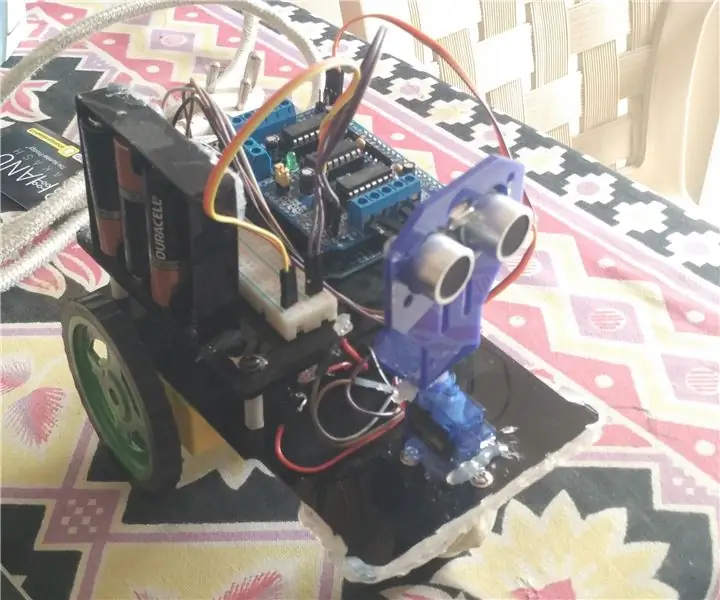
Slik gjør du et hinder for å unngå robot ved hjelp av Arduino: I denne instruksen vil jeg lære deg hvordan du kan hindre en robot som fungerer med Arduino. Du må være kjent med Arduino. Arduino er et kontrollerkort som bruker atmega mikrokontroller. Du kan bruke hvilken som helst versjon av Arduino, men jeg har
CrowPi-leder deg fra null til helt med bringebær Pi: 9 trinn

CrowPi-leder deg fra null til helt med bringebær Pi: Hva er CrowPi? CrowPi er et utviklingsbord utstyrt med 7 tommers skjerm som kan hjelpe deg med å lære Raspberry Pi på en enklere måte. Med CrowPi kan du ikke bare lære grunnleggende informatikk, men også trene på programmering og fullføre mange elektroner
Overbevis deg selv om å bare bruke en 12V-til-AC-linjeomformer for LED-lysstrenger i stedet for å koble dem til 12V .: 3 trinn

Overbevis deg selv om å bare bruke en 12V-til-AC-linjeomformer for LED-lysstrenger i stedet for å koble dem til 12V .: Planen min var enkel. Jeg ønsket å kutte en veggdrevet LED-lysstreng i biter og deretter koble den til 12 volt. Alternativet var å bruke en kraftomformer, men vi vet alle at de er fryktelig ineffektive, ikke sant? Ikke sant? Eller er de det?
Glassmontert videovisning til ett øye - Gjør deg selv til en Borg: 12 trinn

Glassmontert videodisplay til ett øye-Gjør deg selv til en Borg: OPPDATERING 15. mars 2013: Jeg har en nyere bedre versjon av dette nå i en annen Instructable: https: //www.instructables.com/id/DIY-Google-Glasses .. Tro det eller ikke, det virkelige formålet med dette prosjektet var ikke å spille på å være en Borg. Jeg trengte å lage noen
